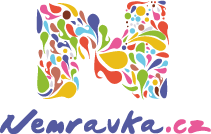Kontakty
Petra Nemravová
Nemravka.cz - provozovna
Nemravka.cz
(areál Autocentra Vojkov)
K nemocnici 50
251 62 Tehovec-Vojkov
Přečtěte si, jak se k nám dostanete.
e-mail: info@nemravka.cz
+420 602 479 542
Provozní doba:
po 8.30 – 14.00
čt 8.30 – 14.00
OSOBNÍ VYZVEDNUTÍ OBJEDNÁVEK A NÁKUP U NÁS PO DOMLUVĚ. VOLEJTE, PIŠTE NA NÍŽE UVEDENÉ KONTAKTY.
Informace o objednávkách
objednavky@nemravka.cz
+420 602 479 542
Obecné informace
info@nemravka.cz
Informace ostatní
petra@nemravka.cz
- Úvodní strana
- Užitečné odkazy, tipy a triky
- Scrapbooking
- Project Life...
- Fotky...TO je základ
Fotky...TO je základ
Jak jsme psali v našich minulých článcích, tak FOTKY jsou pro tvorbu deníků a Project life základ. Jsou vlastně základ pro spoustu scrapbookových projektů. Jestliže vás deníky neoslovily, ale tvoříte svá alba či jen scrapbookové stránky, tak fotka je "gró" daného projektu. A vy si s ní můžete nejprve "pohrát", než ji necháte vyvolat, či si ji doma vytisknete na barevné tiskárně.

Myslela jsem si, že v době moderních technologií a různých jiných technických "vychytávek", je úprava fotek pro každého běžná záležitost. Ale postupně zjišťuji, že není. Dokonce jsem se včera od jedné naší milé "kurzistky" dozvěděla, že ona si dělá koláže fotek přímo u fotomašinky, kde si je v jejich systému upraví. Vytvoří si koláž. Stojí tam x-minut a jedna fotka ji stojí 25 korun. Ano slyšíte....nebo lépe čtete dobře, 25 káčé.......NEUVĚŘITELNÉ!!! A pro mě nepochopitelné. To se potom deník pěkně prodraží, že....
Proto jsme si řekli, že vytvoříme menší manuál, jak na úpravu fotek, který se vám určitě bude hodit.
Na internetu najdete spoustu programů pro práci s fotografiemi. Na nemravce už několik let používáme program PICASA. Jelikož jsem na něj zvyklá, tak i fotky pro svá alba a deníky v něm upravuji. Navíc nejsem technický typ a přiznám se, že mě nebaví studovat další jiné programy, které jsou určitě také skvělé, ale já jsem zvyklá na tento a vystačím si s ním.
Program si vygooglíte kdekoliv na internetu a stáhnete do svého počítače. Pravděpodobně (jako mně) se vám do něj natáhnou všechny fotky, které ve svém počítači máte. Což mě občas trochu vadí a musím si hlídat místo na disku, protože když tam fotek mám moc, program je pomalejší. Ale zase mě to nutí občas udělat čistku na počítači a nepotřebné fotky vymazat či uložit na "flešku" (navíc můj notebook je už trošku staršího vydání  ).
).
Tak a teď jak na úpravu fotek a vytvoření koláže. Nebojte, jde to snadno...a je to hračka.....
- rozklikněte si danou fotografii a zmáčkněte "Upravit v Picase"
- program se otevře a vy vidíte fotografii, se kterou budete pracovat. Jako první si fotografii můžete oříznout do různých rozměrů. Klikněte vlevo nahoře na záložce "klíče" na ikonu "oříznout".
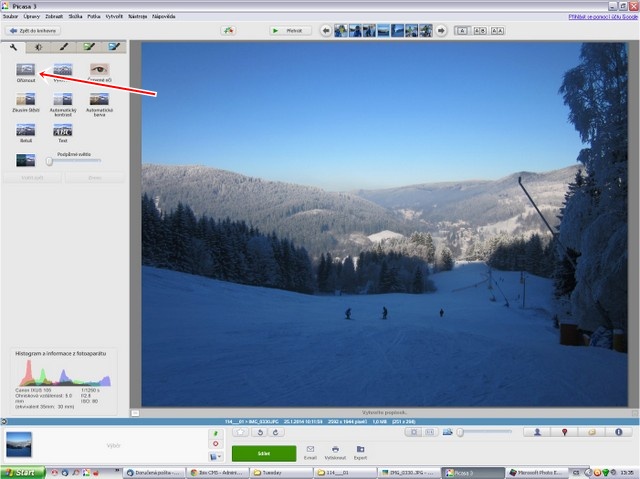
- V roletce najdete mnoho rozměrů a ořezů pro fotografii. Jestliže byste chtěli pouze nějaký výřez z fotografie či ji upravit do čtverce apod., vše najdete zde. Chtěli byste svůj vlastní rozměr? Vyberte v roletce "ruční" ořez. Nyní můžete upravovat fotku dle libosti, stačí posunovat myší "linii" přes fotografii. A nakonec dát "použít". Také pozor na ideální ořezy fotek při jejich vyvolávání. Někdy se stává, že vám fotky z fotolaboratoří přijdou tak ořezané, že vám chybí kus hlavy apod.
 . Je dobré na tohle myslet přímo při focení, pak máte méně práce s jejich úpravou.
. Je dobré na tohle myslet přímo při focení, pak máte méně práce s jejich úpravou.
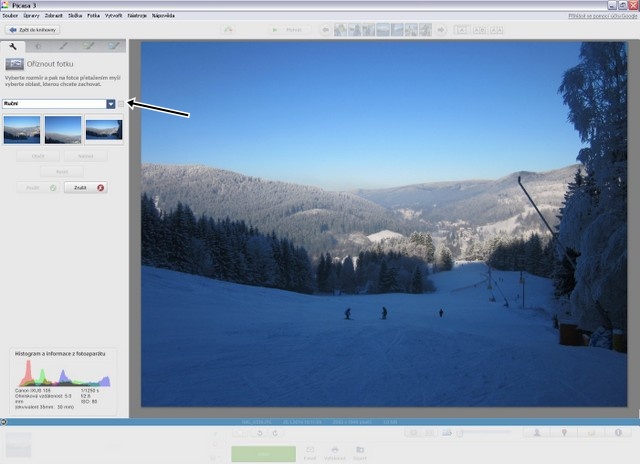
- Další úpravou fotografie je doladění její barevnosti a světla. Vlevo nahoře klikněte na druhou záložku "sluníčka". Zobrazí se vám několik možností jak fotku zesvětlit či ztmavit, vyjasnit, barvy udělat teplejší apod. Stačí jen zkoušet posunovat tlačítko na jednotlivých lištách a pozorovat, co to s fotografií udělá. Jen pozor! Nemělo by se to přehánět, aby fotka nakonec nevypadala nereálně. Když jste spokojeni, stačí opět zmáčknout "použít".
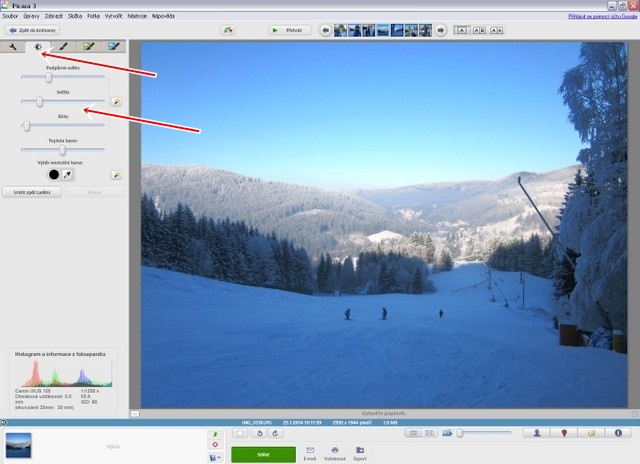
- Máte rádi černobílé fotografie? Nebo tzv. sépiové? Jestli ano, určitě vyzkoušejte třetí záložku vlevo nahoře - symbol "pera". Zde si můžete z barevné fotografie vytvořit černobílou či jinak barevnou. Opět stačí jen vybrat a dát "použít".
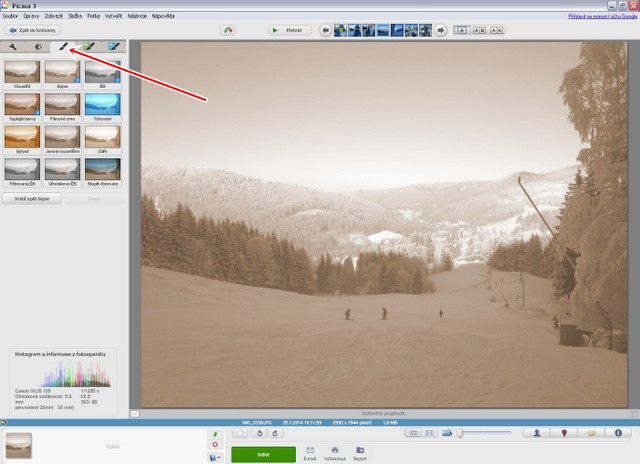
- Fotku si můžete také nějak popsat. Přímo na fotografii lze vepsat váš osobní text. Vyberte na záložce "klíče" ikonu "Text". Přes fotku se vám objeví textové pole, kam můžete začít psát. V levém menu si pak stačí vybrat typ písma, jeho velikost či barvu. Text si snadno myší přetáhnete tam, kde ho chcete mít. A opět dát "použít".
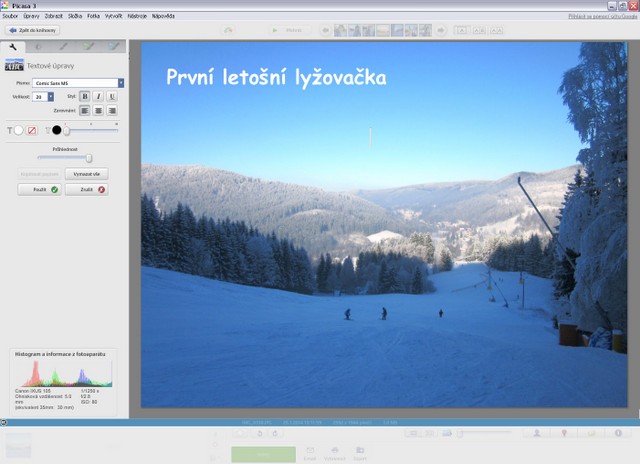
- Další funkcí je "Vyrovnat". Najdete ji na symbolu "klíče", druhá ikonka. K čemu se hodí? Touto funkcí můžete fotku vyrovnávat. Hodí se to všude tam, kde jste něco nakřivo vyfotili. Např. u focení různých projektů.
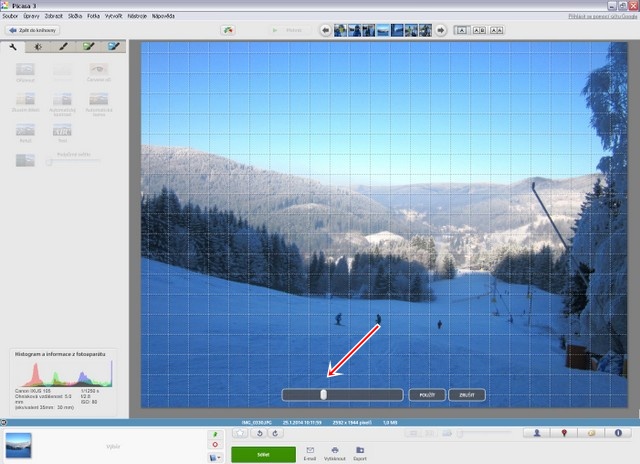
Tímto způsobem si fotky upravíte dle libosti. Ale kromě jejich úprav si můžete také vytvořit svou vlastní koláž a to v teple a klidu domova.........
- Fotografii si opět otevřeme v Picase. A na horní liště klikneme na - vytvořit - koláž fotek.
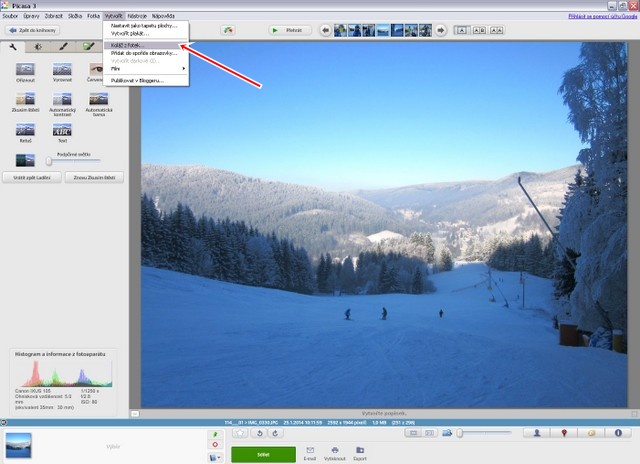
- Fotka se vám nyní otevře v okénku, kde se tvoří různé typy koláží. Jako první si nastavíme formát stránky a to na fotografii 10 x 15 (popř. dle vaší potřeby). Vyberte jej v roletce.
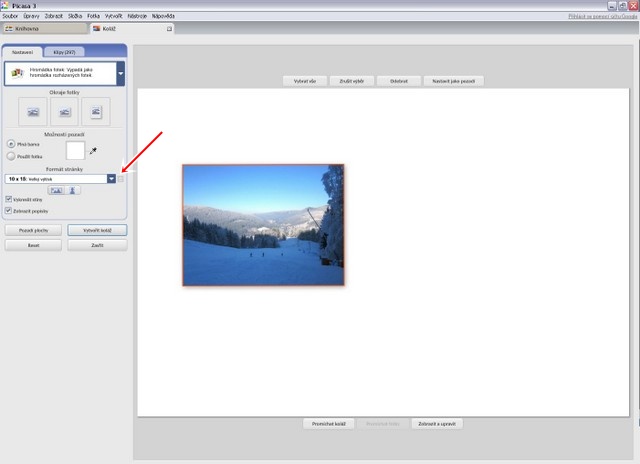
- Nyní si musíte do okénka natáhnout další fotografie, ze kterých chcete koláž udělat. V druhé záložce "Klipy" si tahem myši, přidáte fotky, které chcete. Jestliže je chcete z jiného souboru, než byla první fotka, stačí vlézt do knihovny (záložka nahoře vlevo) a najít svůj soubor. Naopak, jestli danou fotku nechcete, stačí na ni kliknout a dát "delete". Fotka se vrátí zpět.
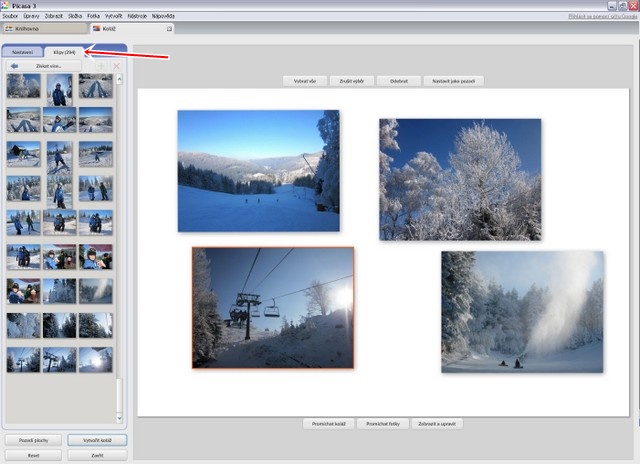
- A nyní ke tvorbě koláže. Vraťte se zpět na první záložku "nastavení". A klikněte na roletku hned nahoře a vyberte "Mozaika" (druhá v pořadí). Fotky se poskládají do koláže. Nelíbí se Vám jejich pozice? Můžete je tahem myši přeskládat dle libosti.
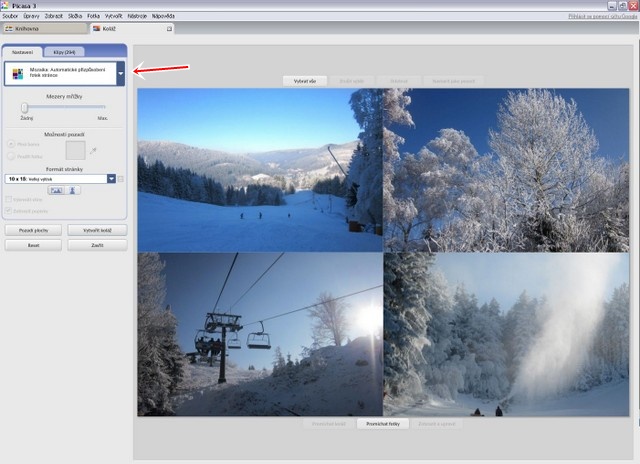
- Abychom si udělali pěkné okraje koláže, stačí posunout čudlík na liště "Mezery mřížky" a zastavit se tam, kde se vám to líbí. POZOR! aby okraje nebyly moc úzké, protože z vlastní zkušenosti vím, že se při vyvolávání lehce oříznou. Časem si sami najdete přesnou míru okrajů. Okraje nemusí být jen bílé. Pomocí tužky vlevo "Možnosti pozadí" si lze vybrat jinou barvu rámečku.
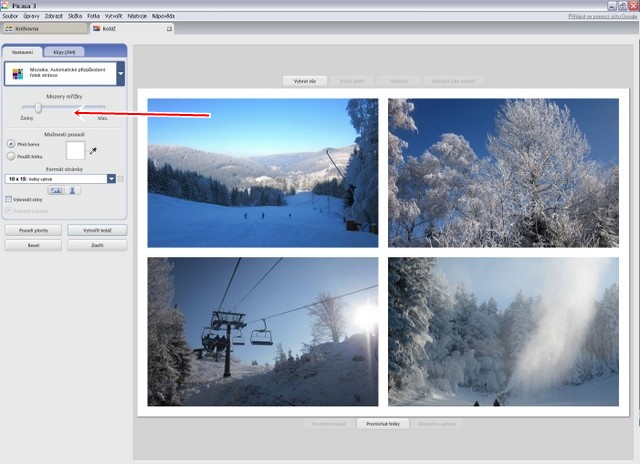
- I v tomto kroku lze ještě koláž dále upravovat. Chcete přidat další fotku? Není problém. Opět klikněte na záložku "Klipy" a tahem myši tam další fotku přidejte. I zde můžete poskládání fotek tahem myši měnit.
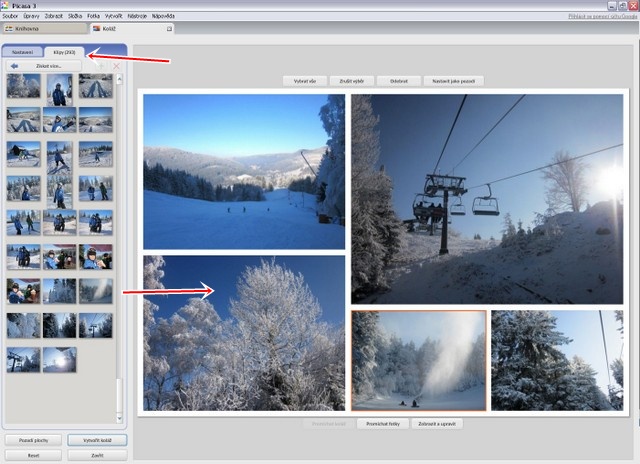
- Jste s koláží spokojeni? Nezapomeňte zmáčknout tlačítko "Vytvořit koláž". Picaso bude chvilku pracovat a poté se vám hotová koláž objeví.
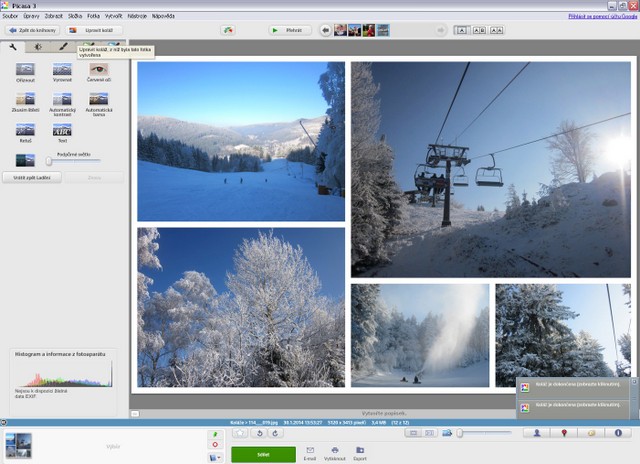
- A co text? Chcete ještě přidat text? Buď jste si ho mohli dát na jednu z fotek, ještě před koláží a nebo můžete i nyní. Stačí vybrat na záložce "klíče" ikonu "Text" a postupovat stejně jako bylo už zmíněno výše. Nezapomeňte dát "použít".
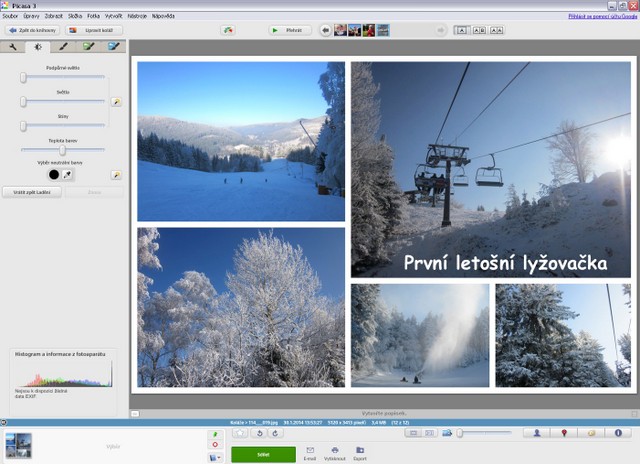
- A zbývá poslední krok a to uložit si fotografii přes soubor - uložit jako (horní lišta). Koláže se také ukládají automaticky ve vytvořeném souboru. Je dobré ho časem promáznout, aby se program nezahlcoval kolážemi, které už nepotřebujete nebo máte uložené jinde.
Tak co? Přišlo vám to těžké? Snadné? Uvidíte, že když to jednou, dvakrát vyzkoušíte, půjde to samo a vy budete mít krásné koláže do svých projektů.
Tip navíc:
Mým dalším oblíbeným programem je PhotoScape, který je také volně stažitelný na internetu. Já tam hlavně používám úpravu fotek pomocí ozdobných rámečků. Ale má také spoustu jiných "vychytávek". O něm třeba zase jindy.
Tak ať se úprava fotek daří!!!
Pupi